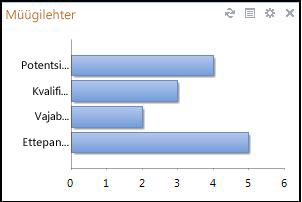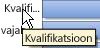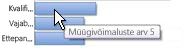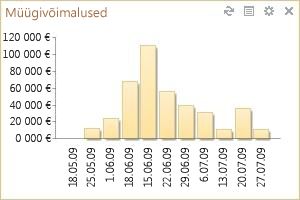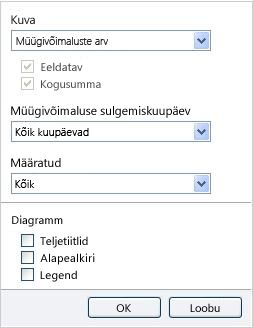Outlook 2010 ärikontaktide haldur pakub teile tööriistu, mis aitavad teil visualiseerida oma äritegevuse seisu. Sellised tööriistad on näiteks vidinad Müügilehter ja Müügivõimalused, mis tähistavad teie võimalusekirjete andmeid pildivormingus.
Vidin Müügilehter tähistab teie müügiväljavaadete hetkeseisu. See näitab diagrammina, mitu võimalust igas müügietapis on, et saaksite tuvastada võimalikud takistused ja otsustada, millele peaks meeskond keskenduma, et müük oleks soovitud tasemel.
Kui Müügilehter tuvastab, kuidas võimalused teie müügiprotsessis liiguvad, näitavad Müügivõimalused, kui lähedal olete oma müügieesmärkide saavutamisele, näidates diagrammina teie avatud võimaluste edenemist (mõõdetuna selliste kriteeriumide alusel nagu sihtsulgemiskuupäevad või tulu).
Müügividinate andmete kuvamiseks looge iga müügivõimaluse jaoks võimalusekirje ja ajakohastage kirjeid teabega müügietappide ja tähtaegade kohta.
See artikkel keskendub vidinate Müügilehter ja Müügivõimalused tutvustamisele ja tõlgendamisele.
Selle artikli teemad
Vidina Müügilehter kuvamine ja tõlgendamine
Klõpsake navigeerimispaanil jaotises Ärikontaktide haldur, nuppu Müük. Vidin Müügilehter kuvatakse tööruumi ülaosas.
Näpunäited:
-
Sildi täisteksti kuvamiseks libistage kursoriga üle siltide.
-
Kindlate andmete kuvamiseks libistage kiirekursoriga üle diagrammi ribade.
Müügilehtri tõlgendamisel arvestage järgmisega.
-
Iga riba tähistab müügiprotsessis erinevat etappi.
-
Riba pikkus võib tähistada ühte järgmistest teguritest: võimaluste arvu, potentsiaalset tulu (raha müügist) või kogutulu (kogutulu ja müüdud kaupade maksumuse vahe).
Vidina Müügivõimalused kuvamine ja tõlgendamine
Klõpsake navigeerimispaanil jaotises Ärikontaktide haldur, nuppu Müük. Vidin Müügivõimalused kuvatakse tööruumi ülaosas.
Müügivõimaluste tõlgendamisel arvestage järgmisega.
-
Müügivõimalused on avatud müügivõimaluste koondvaade sulgemiskuupäeva põhjal. Näiteks ülaloleval joonisel tähistab avatud müügivõimaluste arv, mis suletakse 15.06.09, potentsiaalset tulu umbes 115 000 dollarit.
-
Iga riba tähistab nädalat, kuud või kvartalit.
-
Riba pikkus võib tähistada ühte järgmistest teguritest: võimaluste arvu, potentsiaalset tulu (raha müügist, tuhandetes) või kogutulu (kogutulu ja müüdud kaupade maksumuse vahe).
Müügividinates kuvatava teabe muutmine
-
Klõpsake vidinas nuppu Suvandid
Kuvatakse paan Suvandid.
-
Valige väljal Kuva teave, mida soovite kuvada.
-
Võimaluste arv. Kuvab võimaluste arvu igas müügietapis (müügilehter) või ajavahemikus (müügivõimalused).
-
Tulu. Kuvab iga etapi või ajavahemiku potentsiaalse tulu. Seejärel saate valida, kas kuvada Oodatav müügitulu, Kogutulu või mõlemad.
-
Kogutulu. Kuvab iga etapi või ajavahemiku potentsiaalse kogutulu. Kogutulu võrdub kogusissetulekuga miinus toote või teenuse tootmisega seotud kulud. Seejärel saate valida, kas kuvada Oodatav müügitulu, Kogutulu või mõlemad.
-
-
Valige ajavahemik.
-
Müügilehtri puhul saate vaadata teavet ajavahemiku järgi, millal võimalus suletakse: 30, 90, 180 või 365 päeva.
-
Müügivõimaluste puhul saate vaadata teavet valitud ajavahemiku, nädala, kuu või kvartali järgi.
-
-
Kindla töötaja andmete filtreerimiseks klõpsake loendis Määratud kasutajale soovitud nime.
Märkus.: Sellesse loendisse kaasatud töötajad on need, kellega olete oma andmebaasi jaganud.
-
Saate vidinasse silte lisada.
-
Teljetiitlid. Kuvatakse X- ja Y-telje sildid.
-
Alapealkiri. Kuvatakse diagrammil kuvatavate andmete tüübi silt. Näiteks võimaluste tüüp Tulu.
-
Legend. Lisatakse ribadel kujutatu kohta selgitus.
-